Aktualisiert December 2025 : Beenden Sie diese Fehlermeldungen und beschleunigen Sie Ihr Computersystem mit unserem Optimierungstool. Laden Sie es über diesen Link hier herunter.
- Laden Sie das Reparaturprogramm hier herunter und installieren Sie es.
- Lassen Sie es Ihren Computer scannen.
- Das Tool wird dann Ihren Computer reparieren.
Firefox OS ist ein ganz neues Mobile OS, das von Mozillas Boot to Gecko-Projekt entwickelt wurde. Das Betriebssystem ist auf keinem der Telefone installiert. Aber Sie können sich das Betriebssystem ansehen, indem Sie es auf Ihrem Windows-PC simulieren. Dies ist ein Linux-basiertes, Open-Source-Betriebssystem für Mobiltelefone und Tablets. Dieses Tutorial zeigt, wie Sie Mozilla OS unter Windows ausführen können
.
Firefox OS Simulator
Wir empfehlen die Verwendung dieses Tools bei verschiedenen PC-Problemen.
Dieses Tool behebt häufige Computerfehler, schützt Sie vor Dateiverlust, Malware, Hardwareausfällen und optimiert Ihren PC für maximale Leistung. Beheben Sie PC-Probleme schnell und verhindern Sie, dass andere mit dieser Software arbeiten:
- Download dieses PC-Reparatur-Tool .
- Klicken Sie auf Scan starten, um Windows-Probleme zu finden, die PC-Probleme verursachen könnten.
- Klicken Sie auf Alle reparieren, um alle Probleme zu beheben.
Schritt 1
: Zuerst müssen Sie den Mozilla Firefox Browser auf Ihrem PC ausführen. Wenn Sie Firefox noch nicht installiert haben. Sie können es herunterladen und installieren. Jetzt müssen Sie den Firefox OS Simulator herunterladen – er ist für Windows, Linux und Mac verfügbar. Du kannst den Simulator hier bekommen.

Schritt 2:
Öffnen Sie Mozilla Firefox. Klicken Sie auf das Firefox-Menü und dann auf’Add-ons’. Klicken Sie auf das kleine Einstellungssymbol und dann auf’Add-on aus Datei installieren’. Suchen Sie den Ort, an dem Sie die Datei im vorherigen Schritt heruntergeladen haben. Wählen Sie die Datei aus und klicken Sie auf Jetzt installieren
.
Schritt 3:
Jetzt haben Sie den Firefox OS Simulator erfolgreich auf Ihrem PC installiert. Um den Simulator auszuführen, klicken Sie auf das Firefox-Menü und dann auf’Web Developer’ und dann auf’Firefox OS Simulator’, Sie werden zum Firefox OS Simulator Dashboard weitergeleitet, von dort aus können Sie den Simulator ausführen 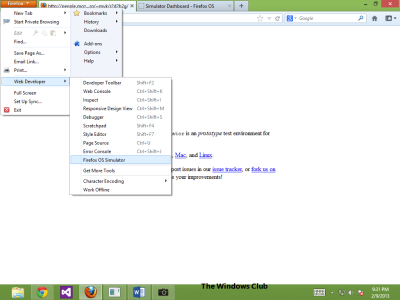 .
.
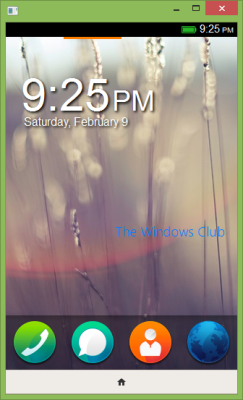
So können Sie diesen Simulator installieren und betreiben
Nun lassen Sie uns sehen, wie man
Apps zum Firefox OS hinzufügen
. Um die Apps hinzuzufügen, benötigen Sie die URL der WebApp-Datei oder Sie können das Verzeichnis der Datei finden
.
Schritt 1:
Öffnen Sie das Firefox OS Simulator Dashboard. Fügen Sie die URL hinzu oder wählen Sie die manifest.webapp aus einem Verzeichnis und klicken Sie auf die Schaltfläche Hinzufügen
.
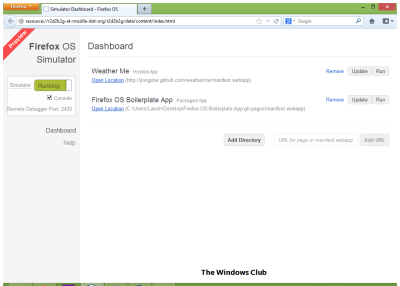
Schritt 2
: Die App wird der App-Liste hinzugefügt, Sie können die App von dieser Liste aus starten oder aktualisieren. Klicken Sie auf die Schaltfläche Run und im Simulatorfenster sehen Sie die App laufen
.
Insgesamt ist der Firefox OS Simulator eine sehr gute Testplattform. Nicht-Geek-Benutzer sollten dies vielleicht nicht ausprobieren, da es manchmal zu verwirrenden Fehlern führt. Lassen Sie Mozilla den vollständigen Simulator freigeben – oder Sie können darauf warten, dass ein Firefox OS-Telefon auf den Markt kommt
.
In ein paar Tagen werden wir sehen, wie man Chrome OS unter Windows laufen lässt
EMPFOHLEN: Klicken Sie hier, um Windows-Fehler zu beheben und die Systemleistung zu optimieren
